Oltre ai documenti Excel nella vita, come Word, PDF, PPT sono alcuni dei formati di archiviazione di file più comunemente usati. I file PDF sono sempre più utilizzati per il nostro lavoro e la nostra vita, ma molte persone non conoscono i file PDF. Ad esempio, come modificare i file PDF, convertire i file PDF, comprimere i file PDF, ecc., Spesso è necessario utilizzare i file PDF nel lavoro, a volte per la comodità di modificare i contenuti del file PDF, sceglieremo di convertire il PDF file in un foglio di calcolo Excel. Quindi, come posso convertire un file PDF in un foglio di calcolo Excel?
Ecco una dimostrazione concreta con a tutti, come risolvere rapidamente l’operazione di conversione tra PDF ed Excel file in batch, spero di aiutarti!
SanPDF può aiutarti a migliorare la tua efficienza lavorativa, risparmia più tempo e goditi una vita ricca e colorata.Desktop e Web, sono convenienti e confortevole. Entrambe le versioni desktop e Web possono soddisfare le tue esigenze in qualsiasi momento, in qualunque posto. La versione desktop supporta Windows XP / Vista / 7-8-10 e la versione web supporta Windows / Mac / Linux e altri sistemi operativi sistemi. Stile di progettazione grafica, interfaccia operativa semplice e rinfrescante.
Versione online:
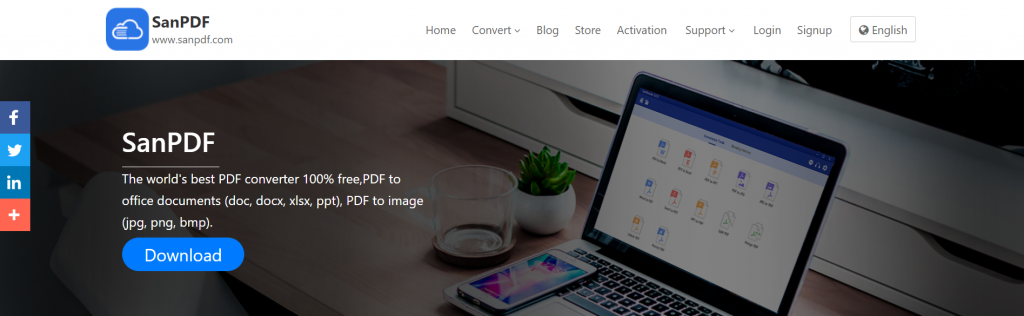
Versione PC:
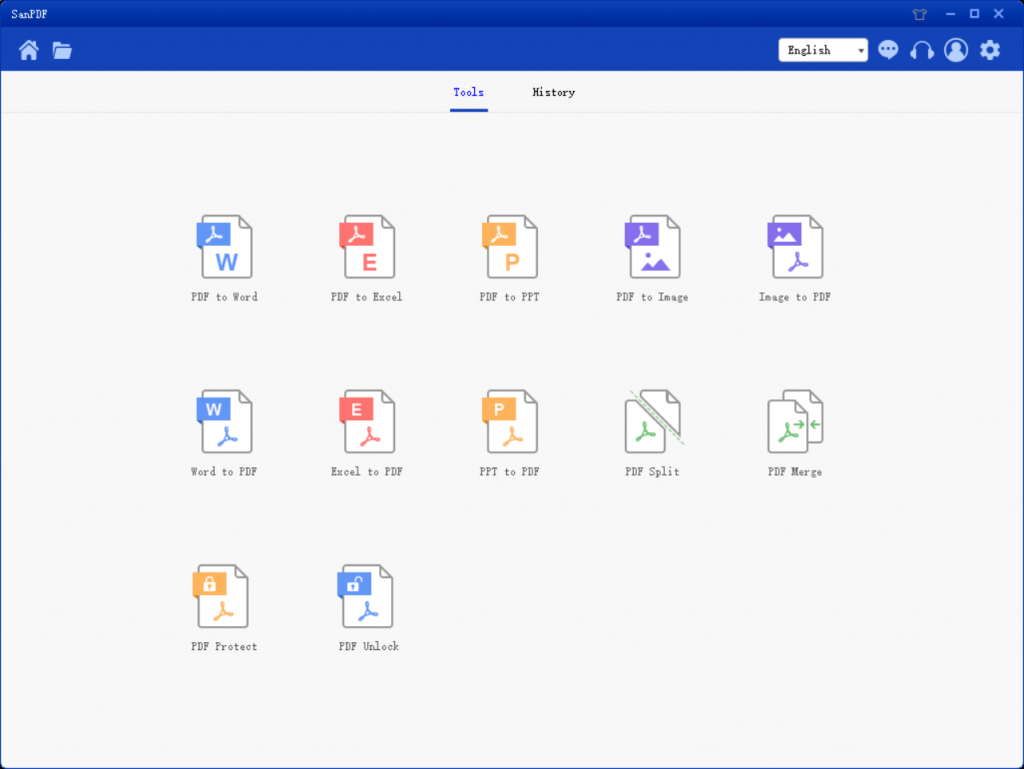
- Come faccio a scaricareSanPDF?
Prima visita la homepage di SanPDF all’indirizzowww.sanpdf.com.
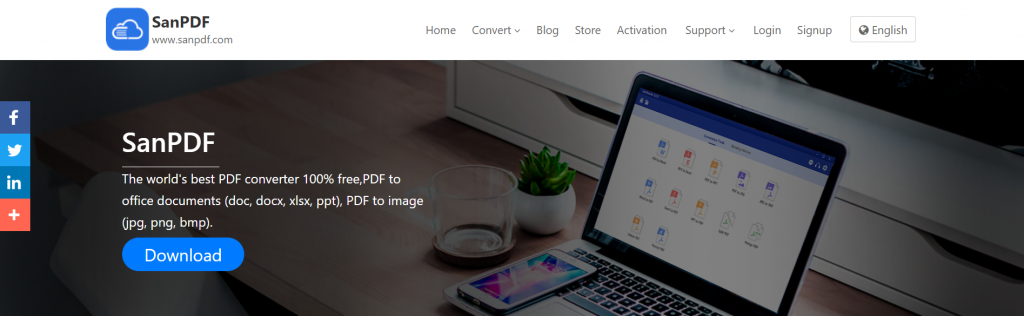
2. Quindi fare clic su “Download”.
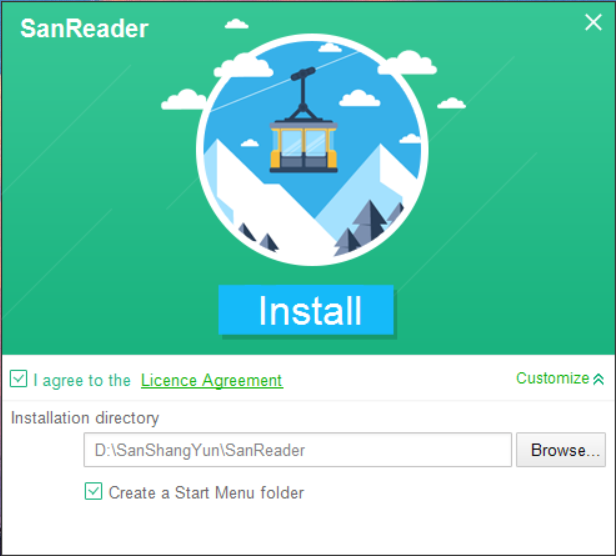
3. Selezionare infine il disco che si desidera salvare e fare clic su “Installa”.
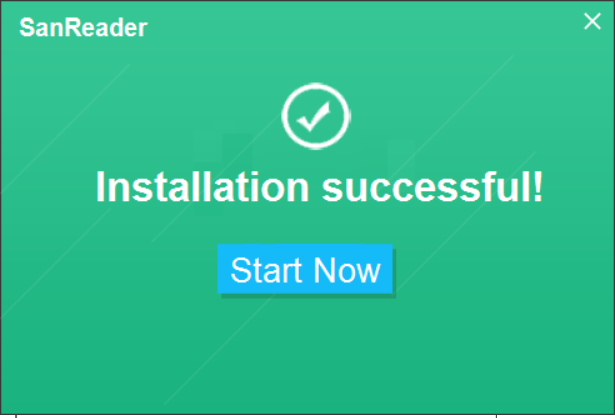
4.SelectPDF a Excell funzione.
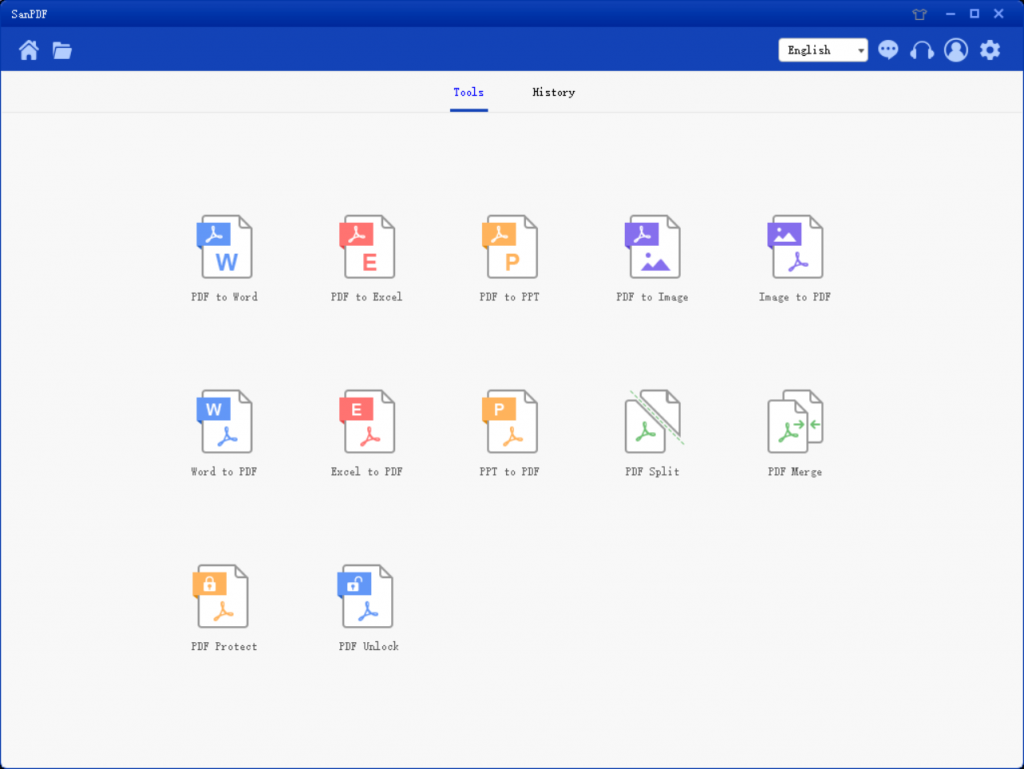
5.Seleziona la funzione di conversione da PDF a Excel, l’interfaccia di salto è la seguente:
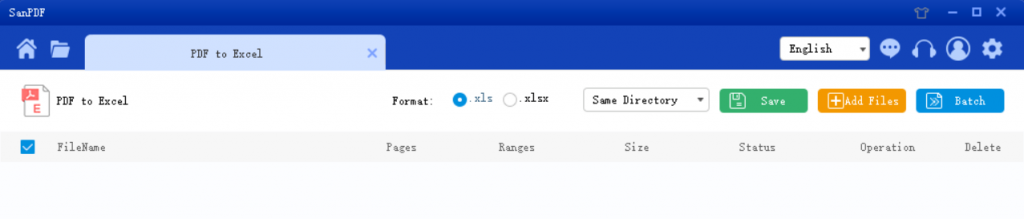
6. Selezionare il percorso da salvare nell’elenco Salva, fare clic su Aggiungi file e selezionare il file PDF che si desidera convertire, quindi fare clic su Avvia conversione.
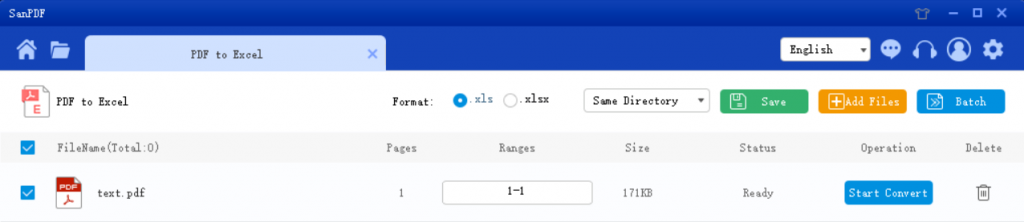
7.Al termine della conversione, selezionare “Sfoglia directory” e troverai Excel convertito. Se si desidera eliminare il file convertito nella “Directory di navigazione successiva”, fare clic sul pulsante “Elimina”.
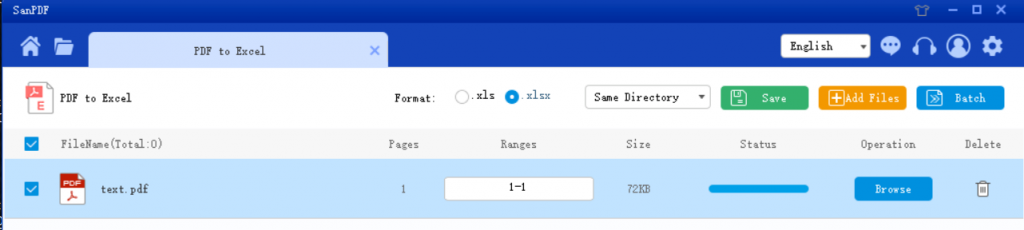
Questo è il metodo da PDF a Excel, è possibile fare riferimento ai passaggi precedenti durante l’utilizzo, è molto semplice. Questo convertitore PDF è facile da usare e da usare. Oltre a PDF in Excel, puoi anche convertire PDF in Word, PPT e immagini. Chi ne ha bisogno può scaricarlo e provarlo!
D: Non riesco a trovare il mio file convertito / Dove lo fa il mio file va?
Se non hai registrato il tuo SanPDF account e utilizzare il convertitore online per convertire il file, scaricare il file file convertito immediatamente e tenerlo sicuro mentre la conversione è completa. Quando la pagina di conversione è chiusa, non sarà possibile scaricare il file file convertito. Se hai registrato il tuo account SanPDF, puoi accedere a il tuo account entro 24 ore dalla conversione, trova il file convertito in Elenco Cronologia conversioni e scaricarlo. Attenzione prego! Per conservare il tuo file sicuro, i server di SanPDF eliminano automaticamente e permanentemente il file convertito dopo 24 ore. Pertanto, assicurati di scaricare e conservarlo in una cassaforte posto immediatamente dopo la conversione.
Sicurezza:
Rispettiamo il diritto alla privacy. Dopo le 24 ore di conversione dei file, verranno sempre eliminati dal nostro server. Per più informazioni, si prega di leggere la nostra politica sulla privacy.
Sanpdf, ti aiuta a migliorare l’efficienza e risparmiare più tempo, quindi hai una vita colorata.